出现ip地址冲突的网络错误怎么办?
来源:www.laobaicai.net 发布时间:2015-11-13 15:17
最近有朋友在打开电脑连接网络的时候,出现windows检测到ip地址冲突这样的提示,怎么连接都上不去网,十分着急,遇到提示ip地址冲突怎么办呢?其实只需重新设置下网络连接就可以轻松解决了。
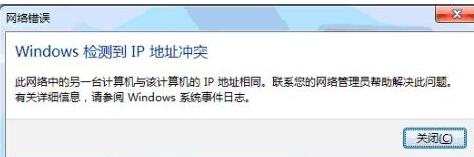
1.点击开始按钮,选择“控制面板”。如下图所示
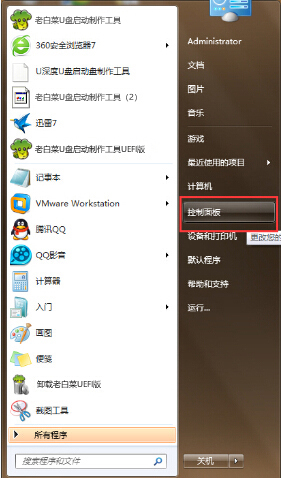
2.在打开的控制面板界面,找到网络和internet项,选择点击下面的“查看网络状态和任务”。如下图所示
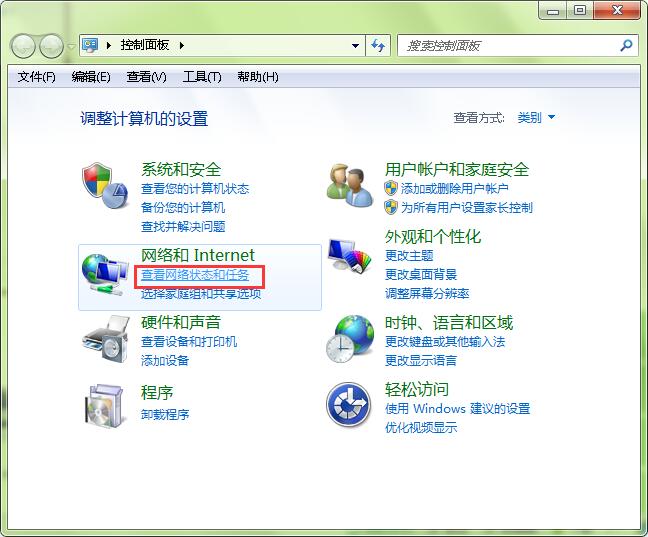
3.在网络和共享中心,点击“更改适配器设置”。如下图所示
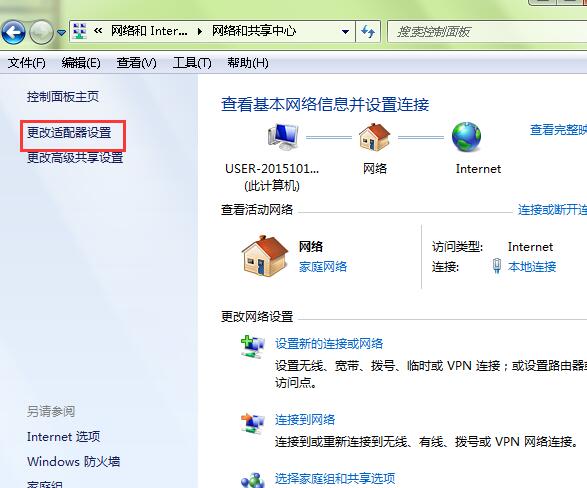
4.在网络连接页面右键点击“本地连接”,选择“属性”。如下图所示
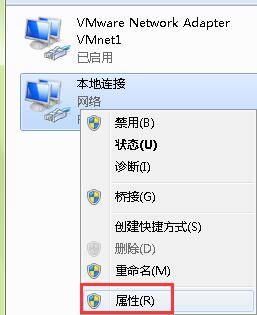
5.接着网络属性页面选择“internet协议版本4”,然后点击“属性”。如下图所示
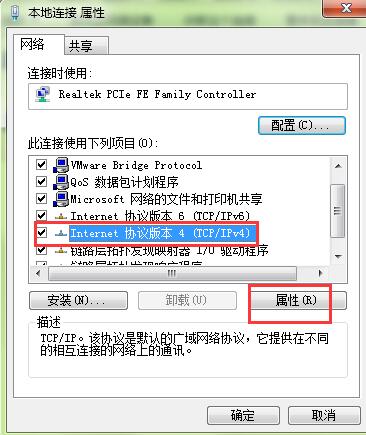
6.点击选择“使用下面的ip地址”,输入你的ip地址,注意输入的IP不能是你的网关地址,可以使用192.168.100.2-192.168.100.254之间的地址,同时固定了IP地址还需要填写DNS服务器地址。如下图所示
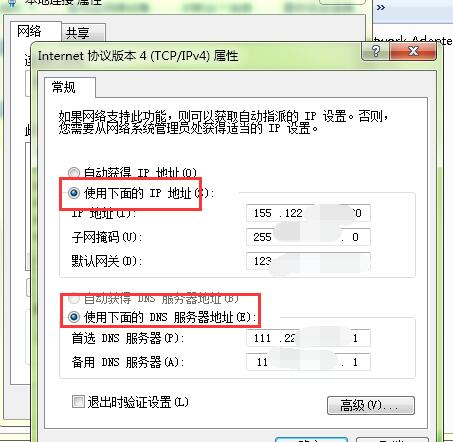
以上就是解决网络连接ip地址冲突的方法,有不知道ip地址冲突怎么办的用户可以参考以上步骤操作解决。
下一篇:如何修改文件扩展名为html网页
推荐阅读
"win10系统亮度调节无效解决方法介绍"
- win10系统没有亮度调节解决方法介绍 2022-08-07
- win10系统关闭windows安全警报操作方法介绍 2022-08-06
- win10系统无法取消屏保解决方法介绍 2022-08-05
- win10系统创建家庭组操作方法介绍 2022-08-03
win10系统音频服务未响应解决方法介绍
- win10系统卸载语言包操作方法介绍 2022-08-01
- win10怎么还原系统 2022-07-31
- win10系统蓝屏代码0x00000001解决方法介绍 2022-07-31
- win10系统安装蓝牙驱动操作方法介绍 2022-07-29
老白菜下载
更多-
 老白菜怎样一键制作u盘启动盘
老白菜怎样一键制作u盘启动盘软件大小:358 MB
-
 老白菜超级u盘启动制作工具UEFI版7.3下载
老白菜超级u盘启动制作工具UEFI版7.3下载软件大小:490 MB
-
 老白菜一键u盘装ghost XP系统详细图文教程
老白菜一键u盘装ghost XP系统详细图文教程软件大小:358 MB
-
 老白菜装机工具在线安装工具下载
老白菜装机工具在线安装工具下载软件大小:3.03 MB










